Excel- ում հեշտությամբ ստեղծեք ջրվեժի հորիզոնական գծապատկեր
Excel- ի համար նախատեսված գործիքներ
Բարձրացնում է Excel-ը 300+-ով
Հզոր առանձնահատկություններ
Սովորաբար, Excel- ում դուք կարող եք արագ ստեղծել ուղղահայաց ջրվեժի աղյուսակ: Այստեղ խորհուրդ են տալիս Հորիզոնական ջրվեժի աղյուսակ օգտակարությունը Excel- ի համար նախատեսված գործիքներ, Այս հատկության շնորհիվ Excel- ում հեշտությամբ կարող եք ստեղծել հորիզոնական ջրվեժի աղյուսակ կամ մինի հորիզոնական ջրվեժի գծապատկեր:
Ստեղծեք ջրվեժի հորիզոնական գծապատկեր
Excel- ում հորիզոնական ջրվեժի գծապատկեր ստեղծելու համար կարող եք անել հետեւյալը.
1: սեղմեք Կուտոլս > Դիագրամներ > Տարբերության համեմատություն > Հորիզոնական ջրվեժի աղյուսակ.
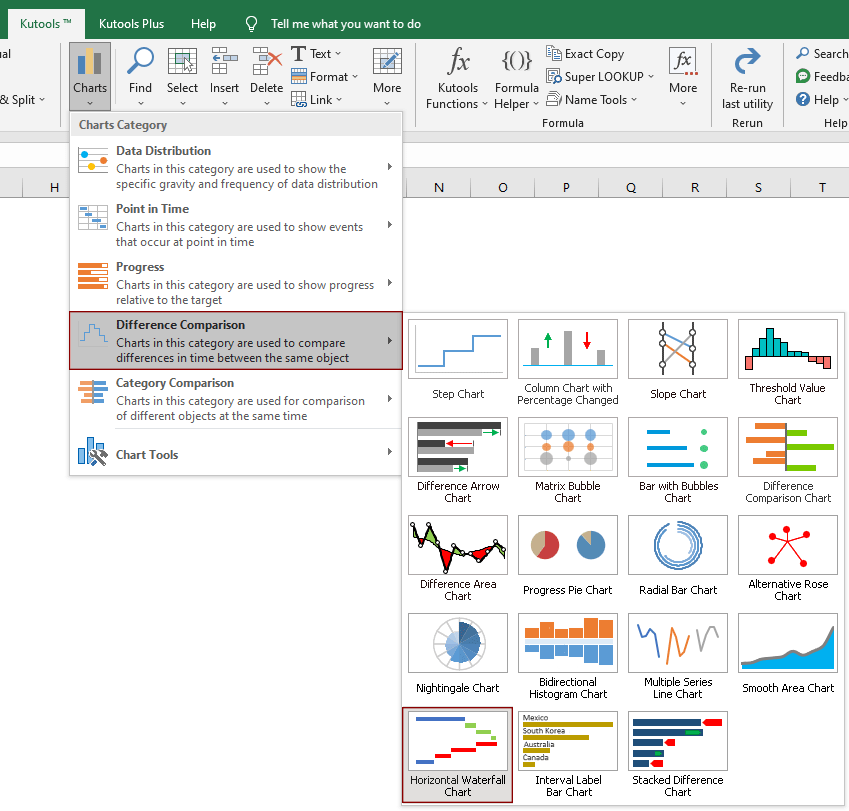
2. Մեջ Հորիզոնական ջրվեժի աղյուսակ երկխոսության տուփը կազմաձևեք հետևյալ կերպ.
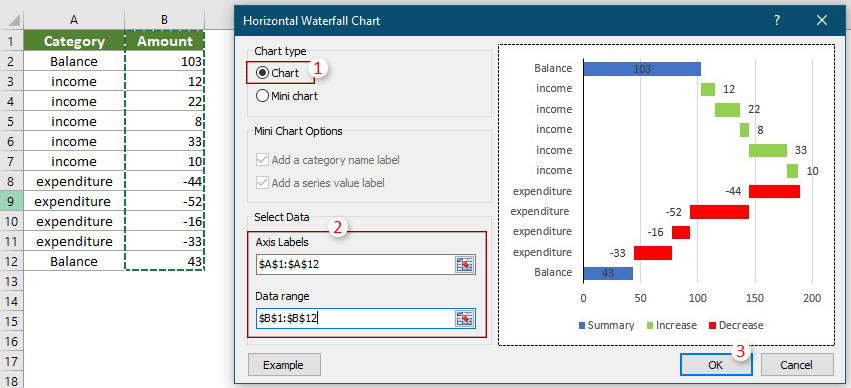
3. The Excel- ի համար նախատեսված գործիքներ երկխոսության պատուհանը բացվում է, կտտացրեք այո.
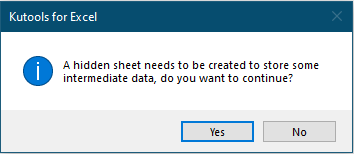
Եվ հետո հորիզոնական ջրվեժի գծապատկեր է ստեղծվում, ինչպես ցույց է տրված ստորև նշված էկրանի նկարը:
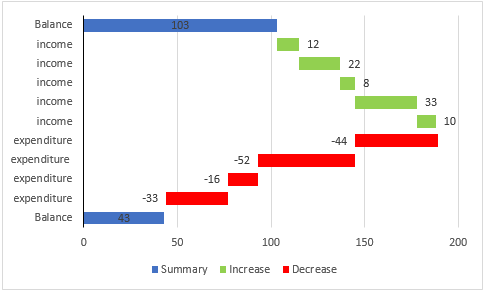
Ստեղծեք ջրվեժի մինի հորիզոնական գծապատկեր
Այս առանձնահատկությունը կարող է նաև օգնել Excel բջիջներում ստեղծել մինի հորիզոնական ջրվեժի աղյուսակ: Դա կատարելու համար կարող եք անել հետեւյալը.
1: սեղմեք Կուտոլս > Դիագրամներ > Տարբերության համեմատություն > Հորիզոնական ջրվեժի աղյուսակ.
2. Մեջ Հորիզոնական ջրվեժի աղյուսակ երկխոսության տուփ, կատարեք հետևյալ կարգավորումները:
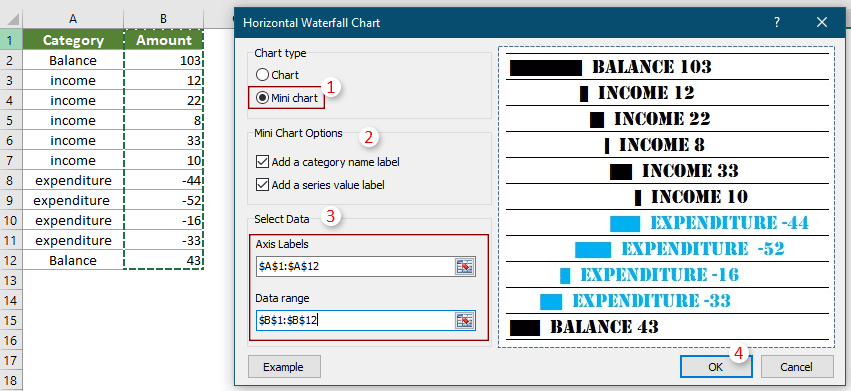
3. Բացման մեջ Excel- ի համար նախատեսված գործիքներ երկխոսության վանդակում, սեղմեք այո.
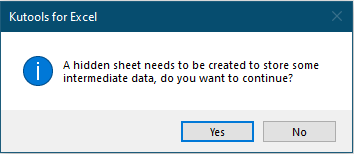
4. Հետո ա Ընտրեք տվյալներ երկխոսության պատուհանը բացվում է, ընտրում է բջիջը `մինի գծապատկերը թողարկելու համար, ապա կտտացրեք OK.
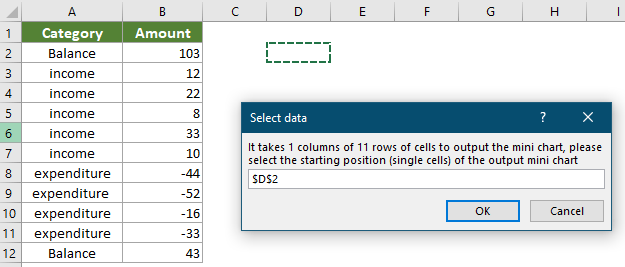
Այժմ ստեղծվում է մինի հորիզոնական ջրվեժի գծապատկեր:
Երբ ընտրեք թե '«Ավելացրեք կատեգորիայի անվան պիտակ"Եւ"Ավելացրեք շարքի արժեքի պիտակ”Հորիզոնական ջրվեժի գծապատկեր երկխոսության դաշտում ընտրանքներ, դուք կստանաք մինի գծապատկերը հետեւյալ կերպ.
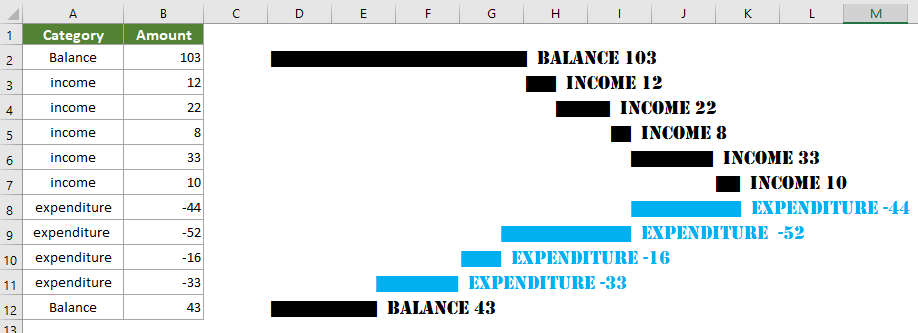
Երբ նրանցից ոչ մեկը չի ընտրվում, դուք կստանաք մինի գծապատկեր, ինչպես ցույց է տրված ստորև նշված նկարը:
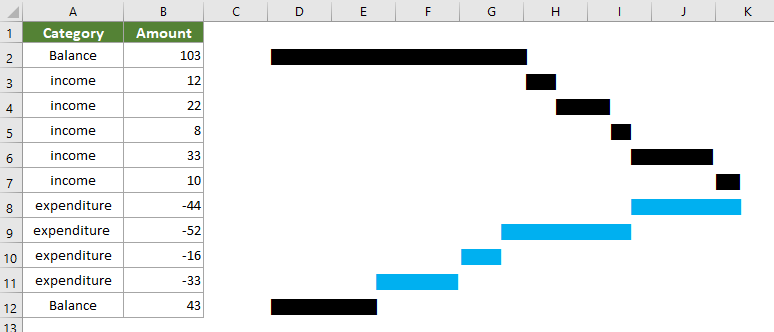
Երբ ընտրեք դրանցից մեկը, ինչպիսիք են «Ավելացրեք շարքի արժեքի պիտակ”, Արդյունքը կստանաք հետեւյալ կերպ.
v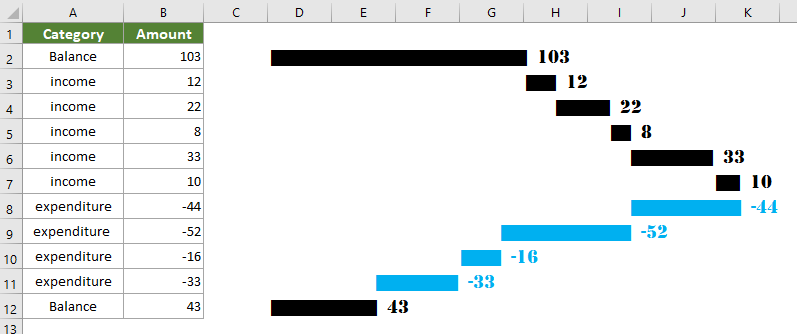
Notes:
Եթե ցանկանում եք ունենալ այս օգտակար ծառայության անվճար փորձարկում (30-օրյա), խնդրում ենք կտտացնել այն ներբեռնելու համար, և այնուհետև անցեք գործողությունը կիրառելու վերը նշված քայլերին համապատասխան:
Հետևյալ գործիքները կարող են մեծապես խնայել ձեր ժամանակը և գումարը, ո՞րն է ճիշտը ձեզ համար:
Գրասենյակային ներդիր: Օգտագործեք հարմար ներդիրներ ձեր գրասենյակում, որպես Chrome, Firefox և New Internet Explorer- ի միջոց:
Excel- ի համար նախատեսված գործիքներ: Excel- ի ավելի քան 300 առաջադեմ գործառույթներ 2021, 2019, 2016, 2013, 2010, 2007 և Office 365:
Excel- ի համար նախատեսված գործիքներ
Վերը նկարագրված ֆունկցիոնալությունը Excel- ի համար Kutools- ի 300 հզոր գործառույթներից միայն մեկն է:
Նախատեսված է Excel (Office) 2021, 2019, 2016, 2013, 2010, 2007 և Office 365-ի համար: Անվճար ներբեռնում և օգտագործում 30 օր:
